Open Windows Verkenner (Windows-toets + E).
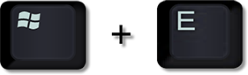
Navigeer naar de map waarvan je de inhoud naar Excel wil importeren.
Open de map en klik eenmaal in de adresbalk zodat het volledige pad zichtbaar wordt.
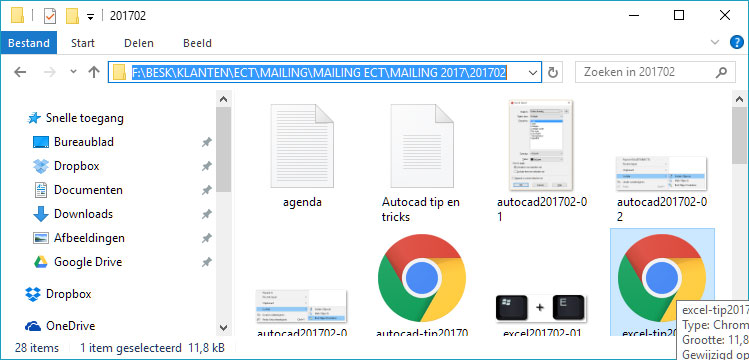
Kopieer vervolgens het pad door middel van het snelmenu.
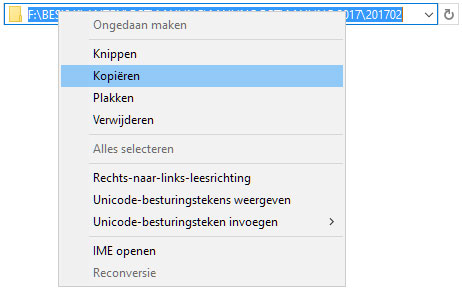
Open vervolgens een browser naar keuze (Internet Explorer, Firefox, Chrome, etc.).
Van zodra je browser opent, plak je het pad dat je eerder gekopieerd hebt, in de adresbalk (door middel van het snelmenu).
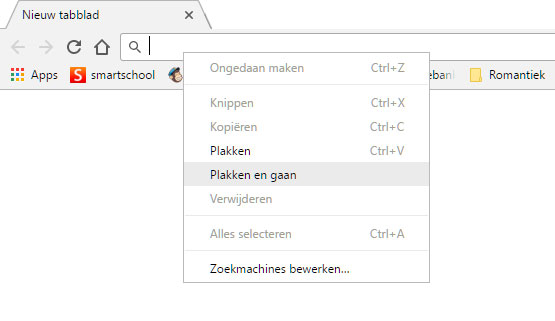
Druk op Enter en er opent een pagina met de lijst van bestanden uit de map.
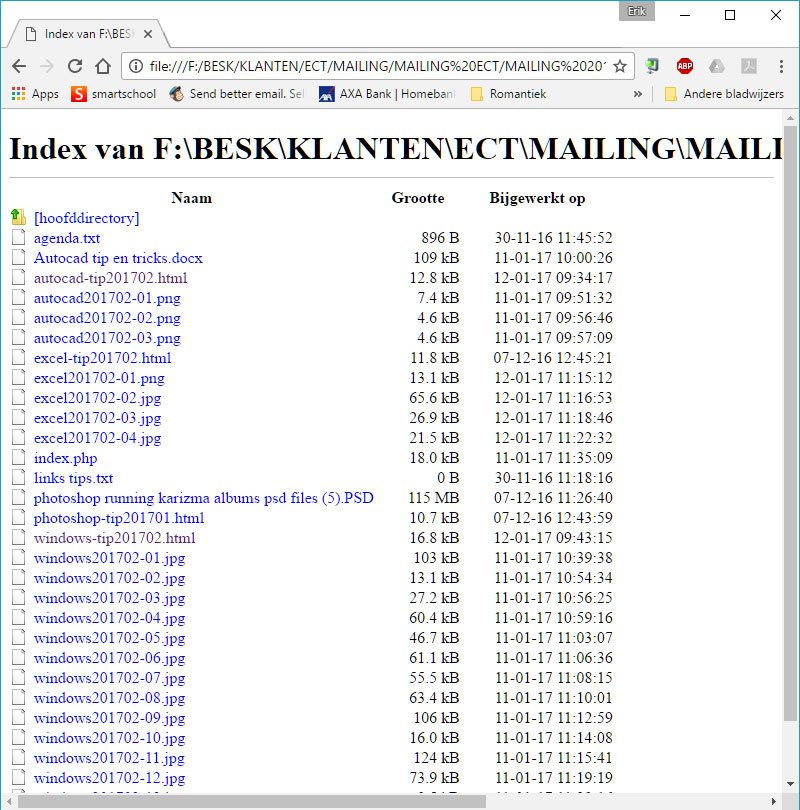
Deze webpagina (inderdaad) sla je op. Om deze pagina op te slaan druk je Ctrl+ S of kies je voor 'opslaan als' in het snelmenu.

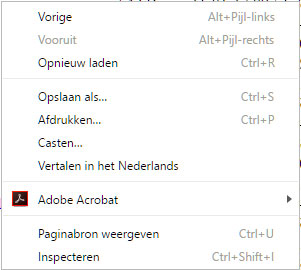
Geef het bestand een toepasselijke naam en sla het op naar een locatie naar keuze in Windows Verkenner.
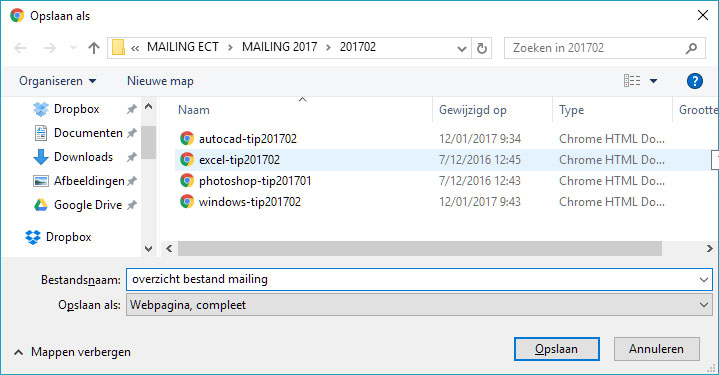
Navigeer in Windows Verkenner naar het bestand dat je zonet hebt opgeslagen en dubbelklik er op om het te openen.
In de webpagina die opent, zie je het pad naar het bestand verschijnen. Kopieer dit pad (via het snelmenu).

Open Excel en selecteer het tabblad Gegevens.
Navigeer in het lint naar: Externe gegevens ophalen --> Van web

In het dialoogvenster dat volgt, plak je vervolgens het pad (dat je eerder gekopieerd had) in de adresbalk.
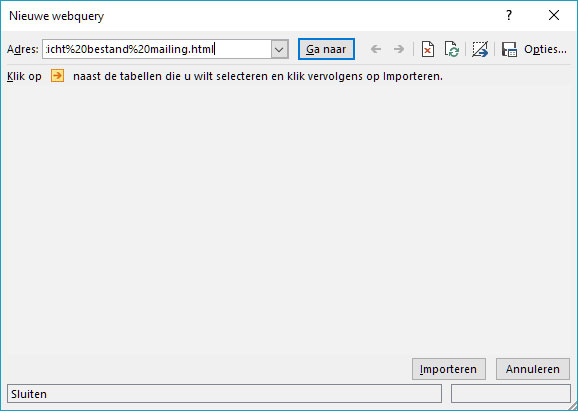
Nadien klik je op: Ga naar.
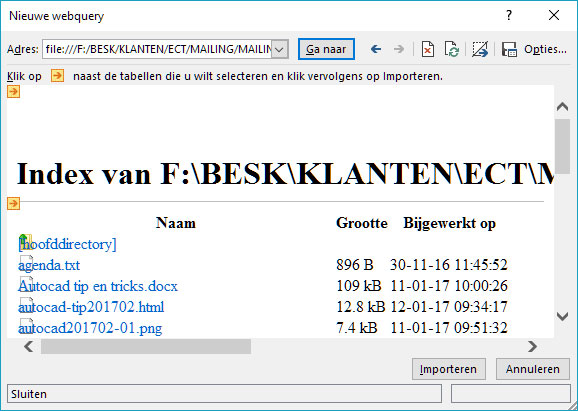
Excel vraagt naar welke rijen en kolommen (en werkblad) u de gegevens wil importeren. Maak uw keuze en bevestig met OK. Bent u tevreden met het standaard voorstel, klikt u gewoon op OK.
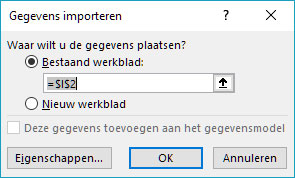
De lijst met bestanden uit een bepaalde map is netjes geïmporteerd naar Excel.
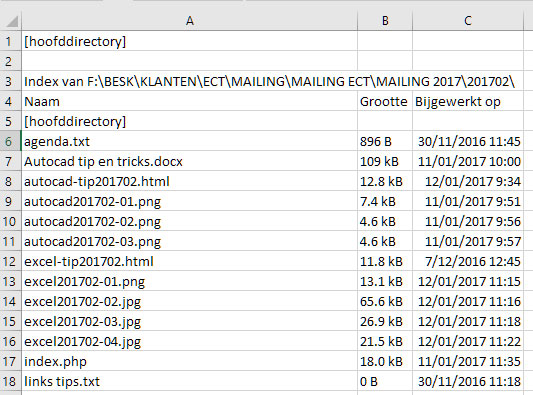

Andere opleiding?
ECT biedt naast Open Kalenderopleidingen nog veel andere informaticacursussen aan, in onze leslokalen of in-company.
Volledig cursusaanbod